Análisis de Conglomerados No Jerárquicos. Aplicación práctica (IV).
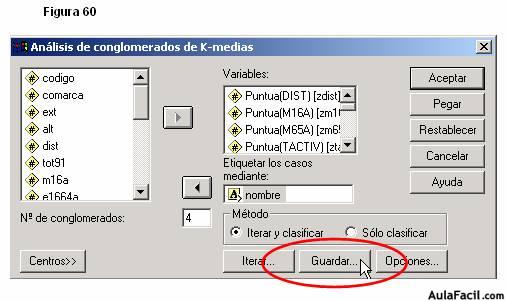
En la figura 60 se observa la opción de “Guardar” con la cual podemos guardar los resultados como “conglomerado de pertenencia” y “distancia desde centro del conglomerado”. Eso puede verse en la figura 61.
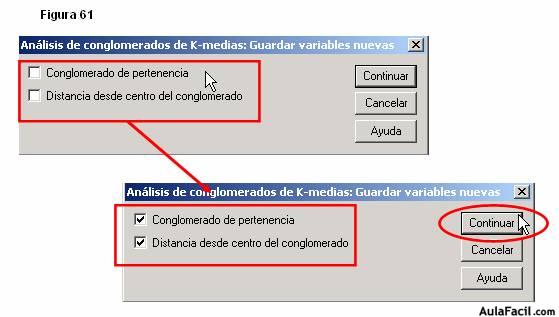
Para seleccionar cada una de las opciones, con un simple clic sobre la casilla en blanco, tal y como se observa en la figura 61, y luego pulsamos sobre el botón “continuar” para proseguir con nuestro análisis.

Finalmente, nos queda seleccionar las “opciones” que incluiremos en nuestro análisis de conglomerados, para ello solamente debemos dar un clic en el botón de “opciones” como se observa en la figura 62 y nos aparecerá un recuadro como en la figura 63.
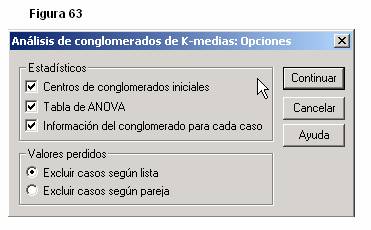
Para nuestro ejemplo, en los Estadísticos analizaremos los “Centros de conglomerados iniciales”, “Tabla de ANOVA” y la “Información del conglomerado para cada caso”. Y también pediremos al SPSS que nos excluya los casos según lista. Cuando ya tenemos listo esto, entonces pulsamos sobre el botón de “continuar” y ya tenemos todo concluido para realizar nuestro el análisis de los datos.
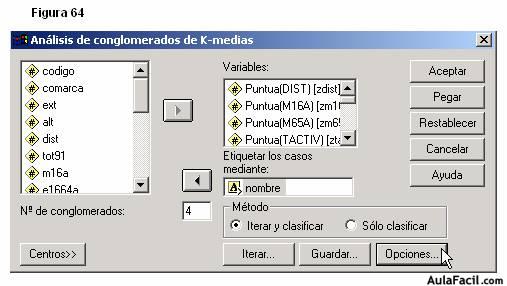
Entonces, hemos finalizado de colocar todas las opciones y restricciones que deseábamos para nuestro Análisis de Conglomerados, y estamos listos para obtener los resultados en el visor de resultados del SPSS. Para ello damos clic en el botón de “Aceptar” y presentamos a continuación los productos obtenidos.
